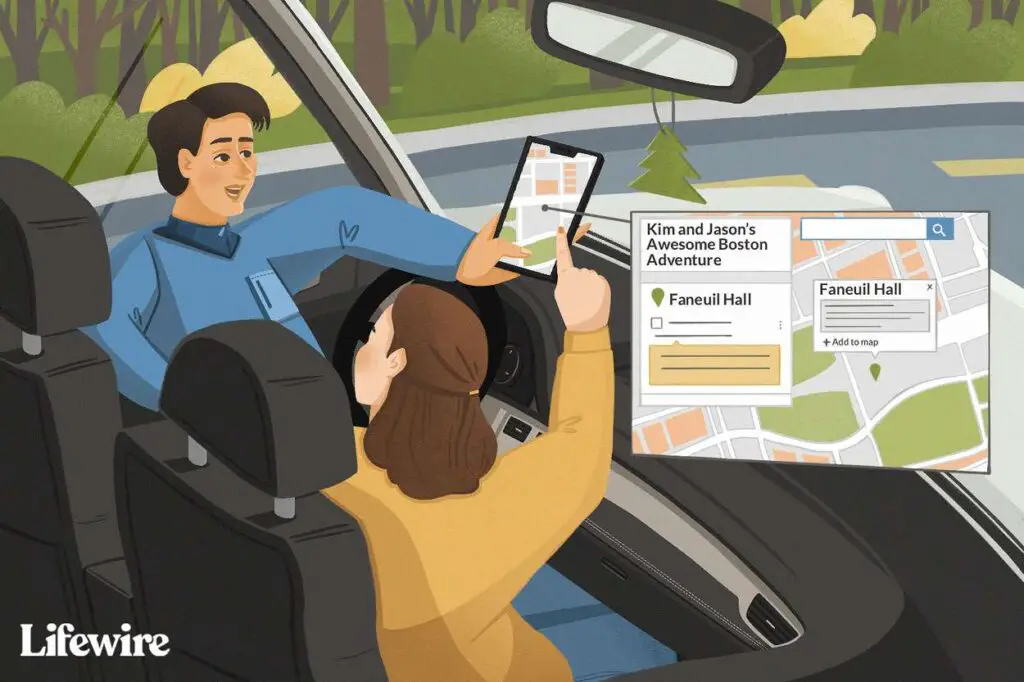
o que saber
- Vá para a página Minha atividade do Google e selecione Histórico de localização > Desligar ou Escolha uma opção de exclusão automática.
- Para excluir seu histórico de localização, vá para a página Timeline do Google Maps e selecione Configurações > Excluir todo o Histórico de localização.
- Para excluir visitas a um local específico no aplicativo Google Maps, toque no ícone de perfil > Sua linha do tempo > Lugares > menu de três pontos > Remover todas as visitas.
Este artigo explica como desativar o rastreamento de localização do Google. As informações se aplicam a serviços como o Google Maps e aplicativos para a plataforma Android do Google. Se você não deseja que o Google rastreie suas atividades online, existem várias maneiras de impedir que o Google rastreie seu histórico na Internet.
O Google rastreia minha localização?
O Google Maps mantém um histórico dos lugares que você visita na linha do tempo do Google Maps, mesmo quando o aplicativo não está aberto. Sua linha do tempo é sincronizada com o Google Fotos e outros aplicativos, o que pode ajudá-lo a lembrar quando e onde você tirou fotos e vídeos. No entanto, se alguém obtiver acesso à sua conta do Google, poderá encontrar informações que talvez você não queira que eles saibam. Se você tiver um dispositivo Android ou iOS, o Google rastreia sua localização para ajudar determinados aplicativos (como o Google Maps) a determinar sua localização. Você pode desativar os serviços de localização, mas alguns aplicativos podem não funcionar corretamente.
Para proteger sua privacidade, o Google recomenda ativar a autenticação de dois fatores para sua conta.
Como faço para impedir que o Google rastreie minha localização?
Se você não quiser que o Google Maps, Google Fotos e outros aplicativos rastreiem sua localização, siga estas etapas:
-
Vá para a página Minha atividade do Google e, se solicitado, faça login em sua conta do Google.
-
Selecione Histórico de localização.
-
Em Histórico de localização, selecione Desligar. Para excluir automaticamente seu histórico de localização após um determinado período de tempo, selecione Escolha uma opção de exclusão automática.
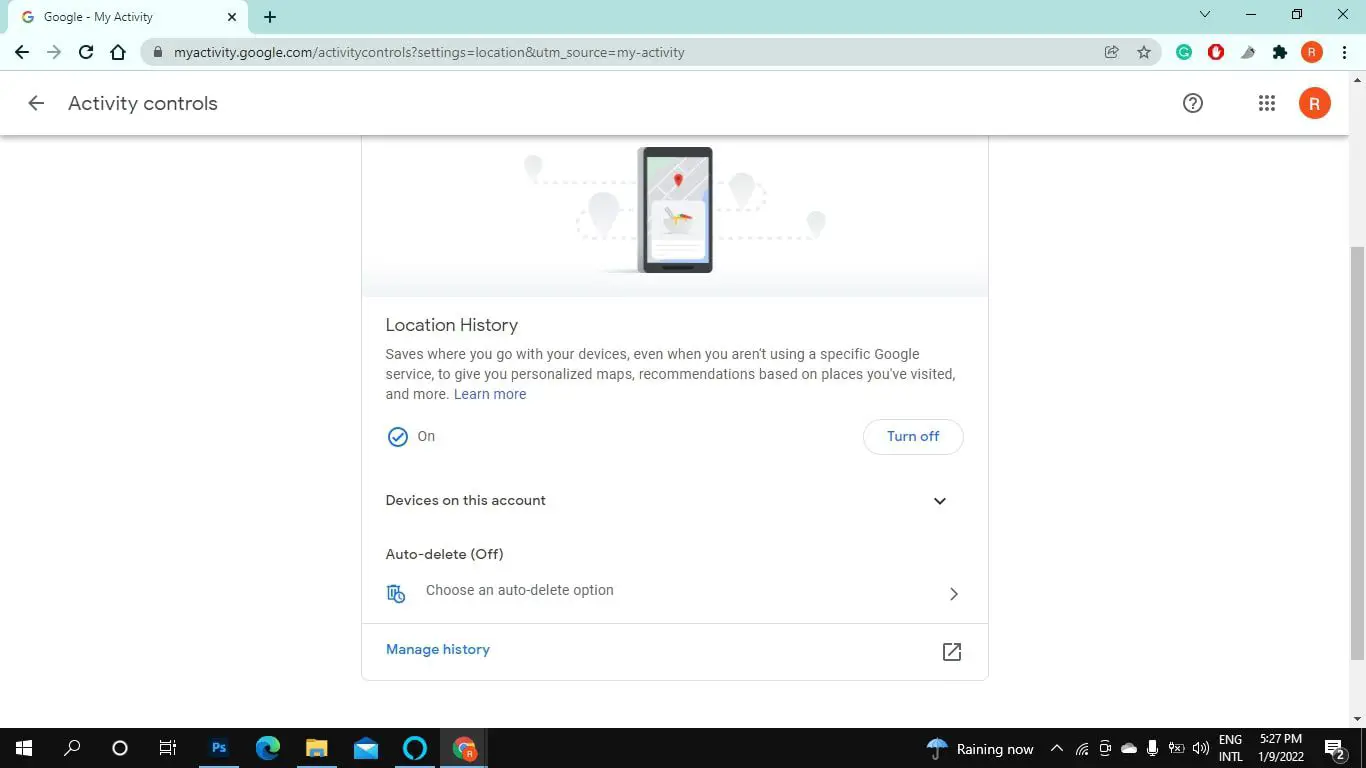
-
Selecione Pausa confirmar.
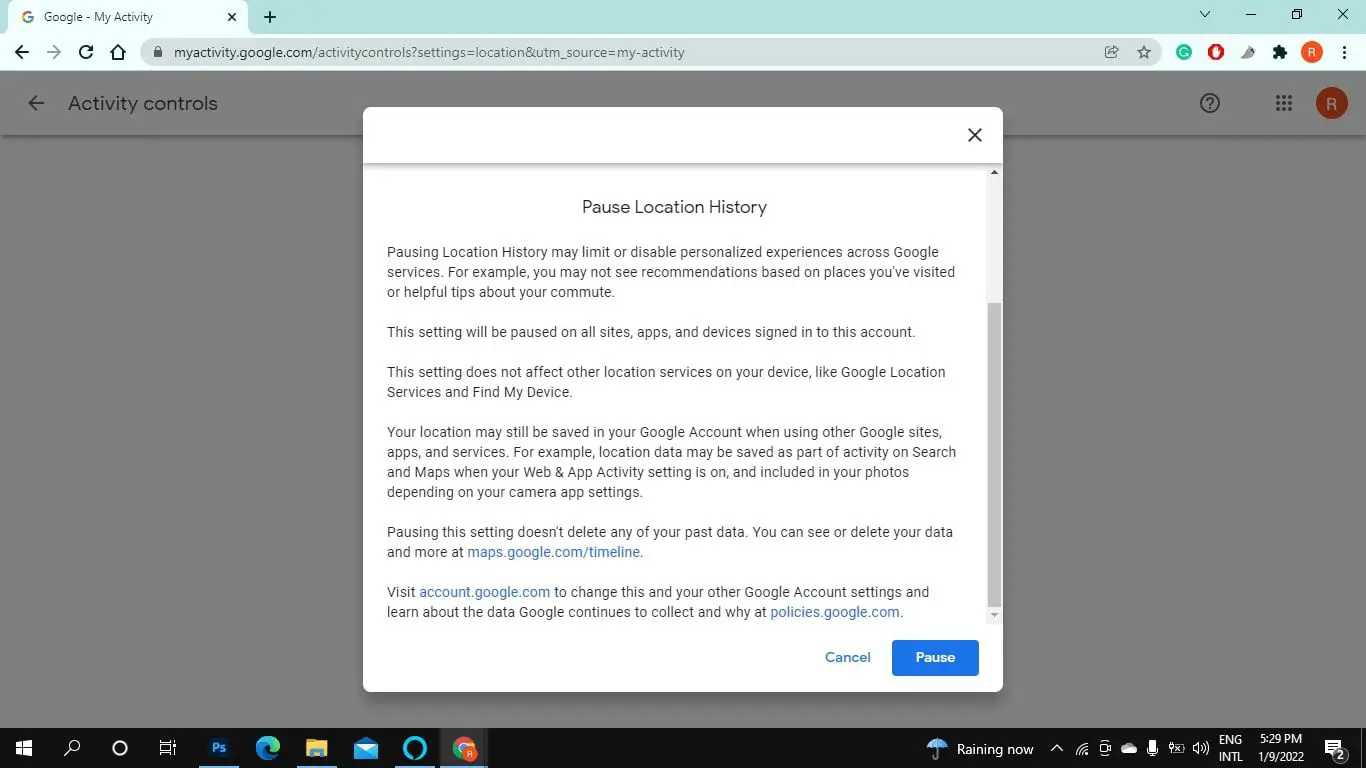
-
Selecione Excluir atividade antiga se você deseja excluir seu histórico de localização ou selecione Entendi para fechar a janela. Retorne a esta página sempre que desejar ativar novamente o rastreamento de localização do Google.
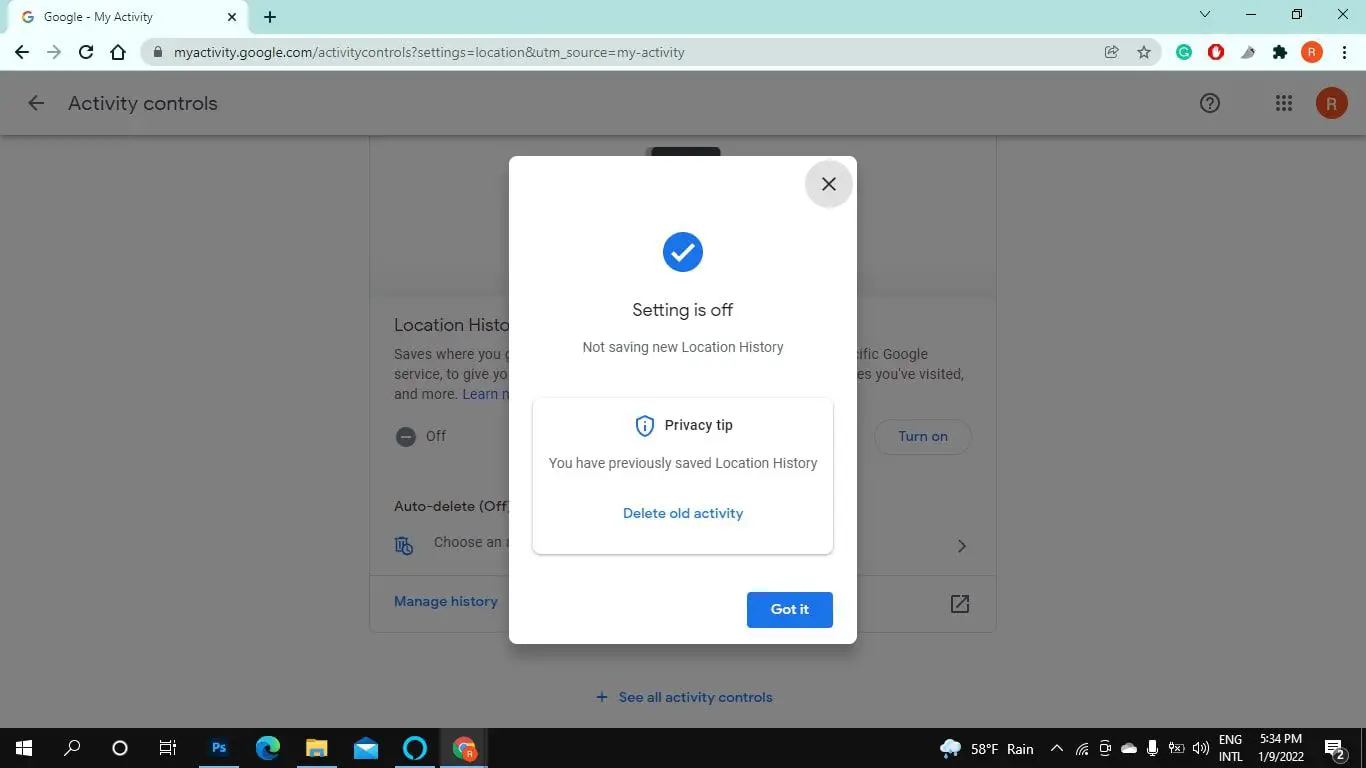
-
Se mais tarde você decidir excluir seu histórico de localização, vá para a página da linha do tempo do Google Maps. Selecione os Configurações engrenagem na parte inferior do mapa e, em seguida, escolha Excluir todo o Histórico de localização.
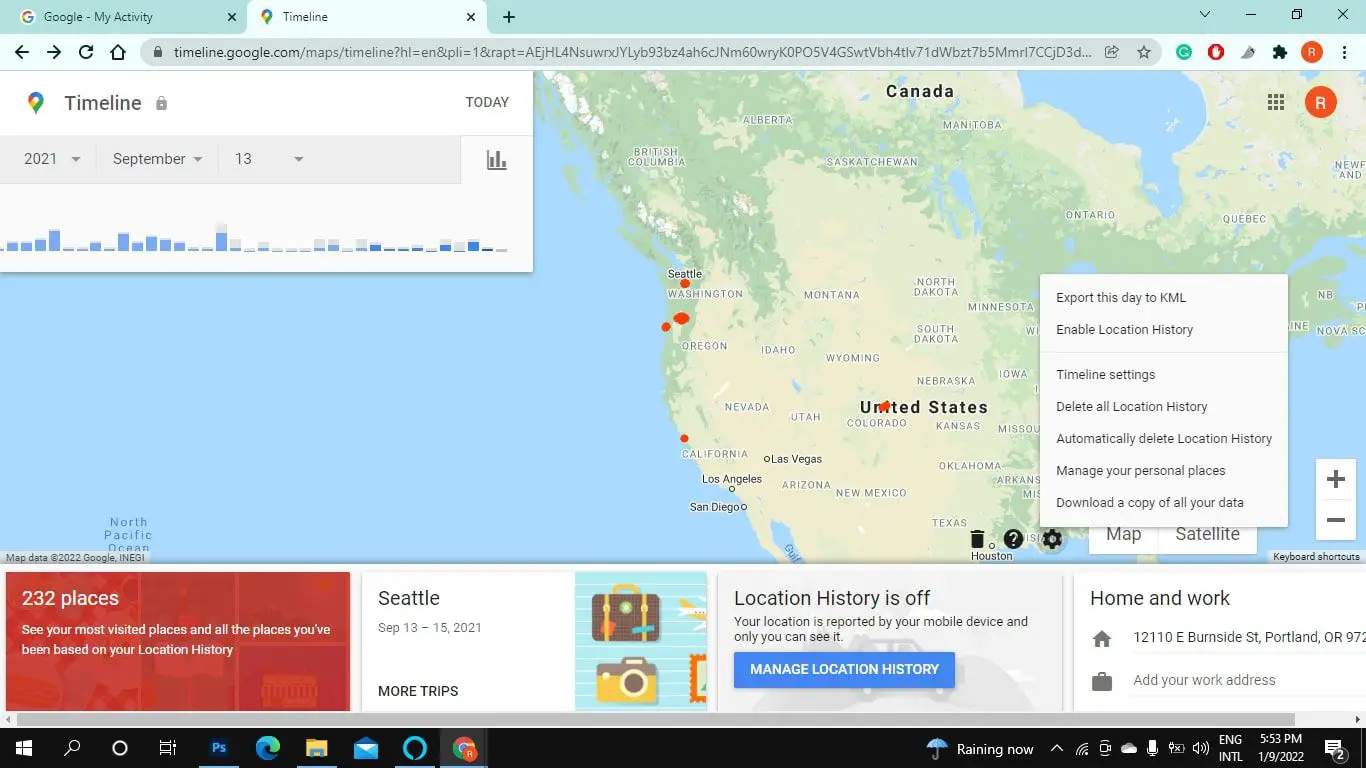
Como faço para me livrar do rastreamento na minha linha do tempo do Google?
Se você deseja excluir as visitas a um local específico no Google Maps, use o aplicativo móvel:
-
No aplicativo do Google Maps, toque no ícone do seu perfil.
-
Tocar Sua linha do tempo.
-
Tocar Lugares no topo.
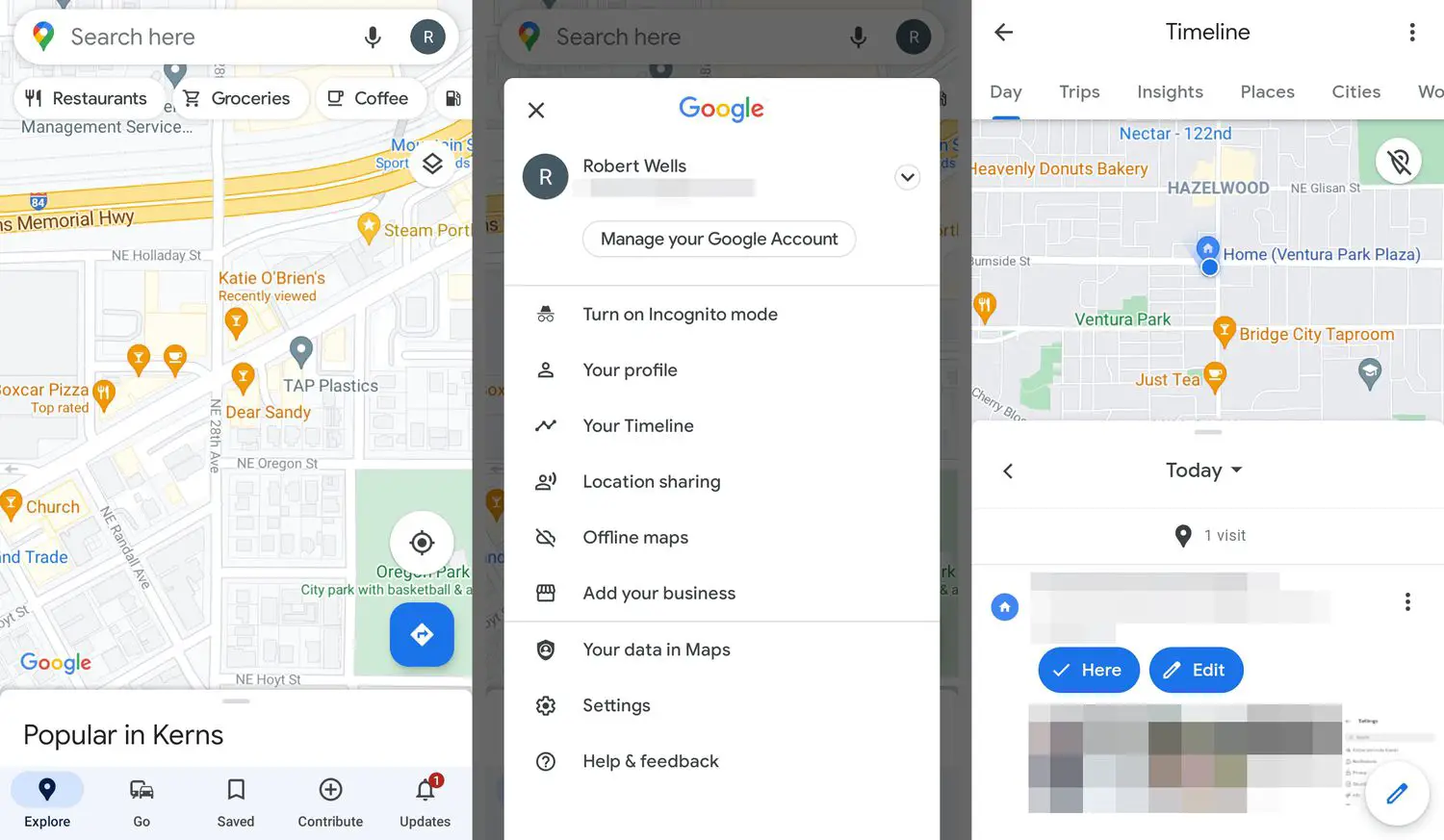
-
Escolha uma categoria para encontrar o local, toque nos três pontos ao lado do local e toque em Remover todas as visitas.
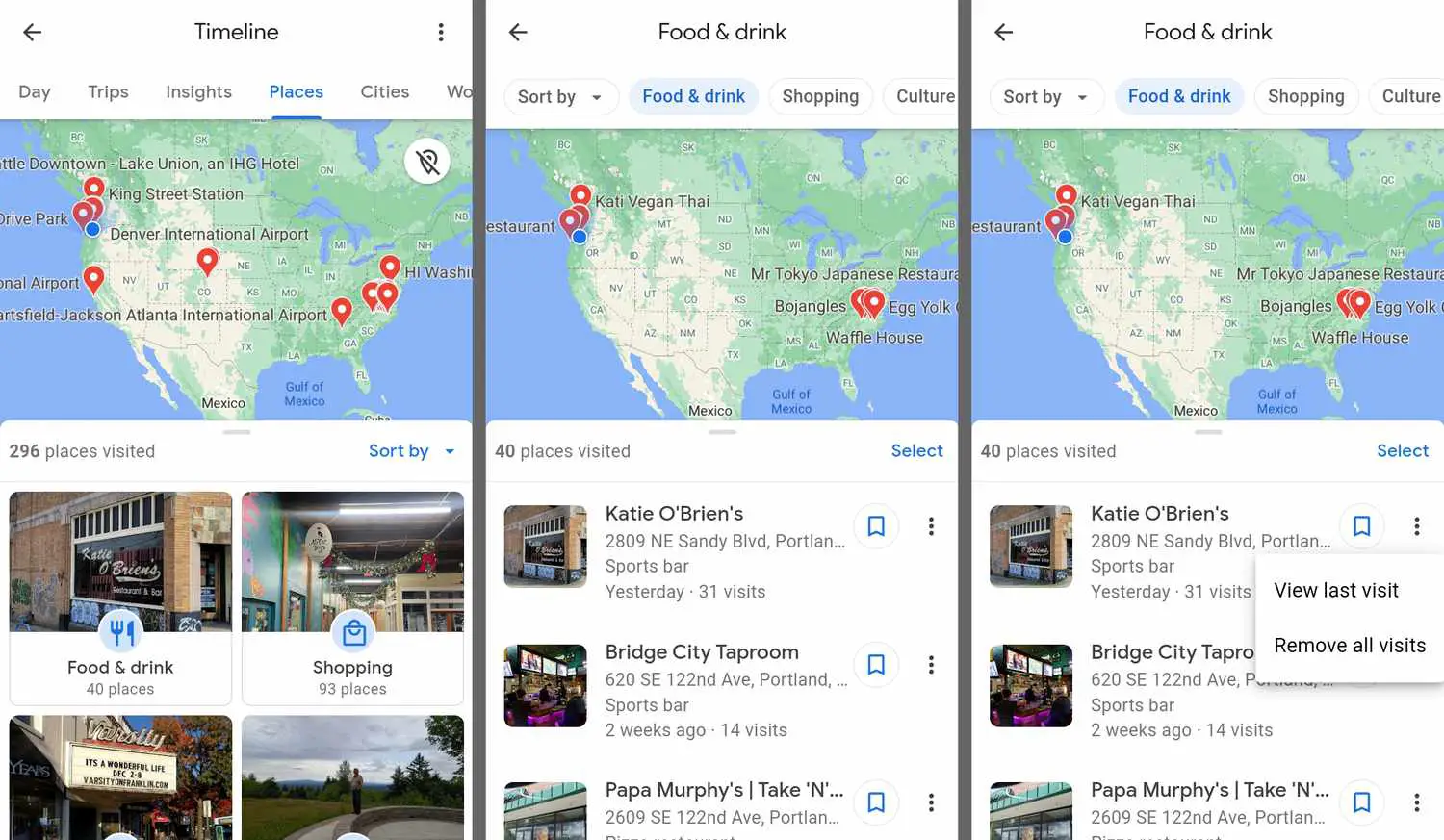
Como gerenciar as configurações de localização do Google
No Android, você pode desativar o rastreamento de localização para aplicativos individuais gerenciando as permissões do aplicativo. Você pode escolher quais informações cada aplicativo pode acessar no Gerenciador de permissões. No iPhone e no iPad, você pode optar por ativar os serviços de localização somente quando um aplicativo estiver aberto acessando Configurações > aplicativo > Localização. Lembre-se de que desativar o rastreamento de localização pode impedir o funcionamento de determinados aplicativos.
Oculte sua localização com uma VPN
Se você desativar o rastreamento de localização do Google, seu provedor de internet e outros sites ainda poderão determinar sua localização geral. Considere obter uma rede privada virtual (VPN) para ocultar totalmente sua localização. Ao mascarar sua localização, as VPNs permitem contornar as restrições regionais em sites, para que você possa assistir a filmes no Netflix que não estão disponíveis em seu país.